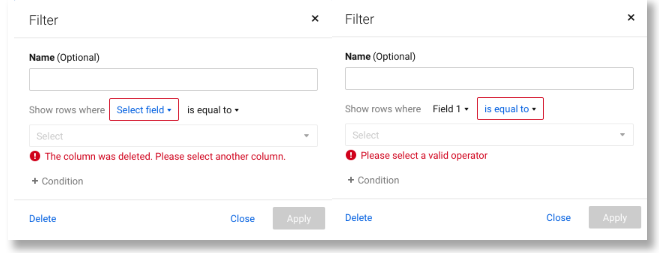使用过滤器在日历App中限制显示信息,以便您和其他人可以看到特定的活动。例如,使用筛选器显示分配给您的特定日期到期的任务,或具有特定状态的任务。
谁可以创建过滤器?
访问日历的人可以在日历视图中创建一个过滤器:
- 所有者可以创建和共享任何访问日历的人都可以看到的过滤器。
- 任何共享到日历的人都可以创建私有过滤器,并使用或复制共享过滤器。
设置面板中的日历筛选选项发生了什么?
这个已经被新的取代了过滤器选择。日历所有者可以使用共享过滤器为其用户创建和控制多个过滤器。
支持哪些列类型?
目前支持所有列类型。有关Smartsheet中列的详细信息,请参见为数据使用最佳的列类型.
为什么工作表中的某列不能用于“筛选”?
只有日历配置中包含的列可以在筛选器中使用。若要使用列进行筛选,请确保该列存在于图列(Calendar设置向导的第3步)或额外的列(Calendar设置向导的第4步)。
有关创建和编辑日历的详细信息,请参见让您的团队组织与智能表日历应用程序.
我可以在仪表板中嵌入一个过滤日历吗?
是的。您可以嵌入日历的筛选视图。
查看日历的人将能够调整嵌入日历中的过滤器,但在下次加载仪表板时,过滤后的视图将被-reset。有关更多信息,请参阅日历应用程序:与日历交互.
为什么我在过滤器上看到一个错误图标?
对于您拥有的日历,日历名称可能不可用(灰色)错误图标如果筛选器定义不再有效,可能会显示。
在下列情况下可能会发生这种情况:
- 该列不再包含在日历配置中
- 修改列类型
- 对于指定的列类型,筛选条件不再可用
要查看错误的具体原因,请单击编辑图标打开“筛选器”窗口。若要删除错误,请使用有效条件重新配置筛选器或删除它。
注意:如果共享筛选器发生错误,该筛选器将只对其他人可见主人.这些人将能够看到错误图标并使用它解决错误。